目录:
与蓝牙设备配对(新配对和重新配对)
对蓝牙设备设置 Swift Pair
戴尔蓝牙适配器未配对时的其它故障诊断
蓝牙切换图标未出现
有关使用和故障处理步骤的更多信息,请参阅戴尔知识库 文章蓝牙故障处理和使用指南。
1.添加或重新连接到蓝牙设备。
提醒:
对于戴尔品牌外部蓝牙设备,在下面选择您的设备,了解如何将设备置于发现模式,然后配对计算机。
对于非戴尔品牌设备,请参阅 如何手动将蓝牙设备添加到 Windows 11 和 Windows 10 部分。
如何在 Windows 11 中将蓝牙设备连接到个人计算机
持续时间:02:09隐藏式字幕:此视频提供多种语言版本。可以使用此视频播放器上的 CC 图标选择语言设置。
戴尔蓝牙键盘
确保已满足以下条件:
在蓝牙键盘上装上全新的电池。
蓝牙适配器的最新驱动程序已在计算机中安装。有关更多信息,请参阅戴尔知识库文章: 如何下载和安装驱动程序。
要配对的蓝牙键盘在计算机周围 30 英尺(10 米)内。
在Search(“搜索”)框中,键入Bluetooth。
轻触或单击蓝牙和其他设备设置(系统设置)。
确保蓝牙设置为开(轻触或单击以关闭和打开)。
提醒:如果没有蓝牙切换,请参阅蓝牙切换图标不显示部分。
轻触或单击添加蓝牙或其他设备。
轻触或单击Bluetooth(蓝牙)。
从蓝牙键盘处于关闭状态时开始,按位于键盘底部的电源开关。
找到并按下位于键盘底部的蓝牙按钮。如果键盘已进入发现模式,键盘顶部的蓝牙指示灯将闪烁;如果键盘没有进入发现模式,指示灯将熄灭。
在“蓝牙和其他设备”窗口中,轻触或单击以突出显示所需的设备,然后轻触或单击完成。
提醒:可能会要求您输入在蓝牙设备的文档中找到的密钥(密码),如果是这样,请输入密钥。
这些设备已配对在一起并完成。
戴尔蓝牙鼠标
确保已满足以下条件:
在外部蓝牙设备上装上全新的电池。
蓝牙适配器的最新驱动程序已在计算机中安装。有关更多信息,请参阅戴尔知识库文章: 如何下载和安装驱动程序。
要配对的蓝牙设备在计算机周围 30 英尺(10 米)内。
在Search(“搜索”)框中,键入Bluetooth。
轻触或单击蓝牙和其他设备设置(系统设置)。
确保蓝牙设置为开(轻触或单击以关闭和打开)。
提醒:如果没有蓝牙切换,请参阅蓝牙切换图标不显示部分。
轻触或单击添加蓝牙或其他设备。
轻触或单击Bluetooth(蓝牙)。
从蓝牙鼠标处于关闭状态时开始,按下或滑动位于鼠标底部的电源开关。
找到并按住鼠标底部的蓝牙按钮 2 秒钟。如果鼠标已进入发现模式,鼠标顶部的蓝牙指示灯将闪烁;如果鼠标没有进入发现模式,指示灯将熄灭。
在“蓝牙和其他设备”窗口中,轻触或单击以突出显示所需的设备,然后轻触或单击完成。
提醒:可能会要求您输入在蓝牙设备的文档中找到的密钥(密码),如果是这样,请输入密钥。
这些设备已配对在一起并完成。
戴尔蓝牙旅行鼠标 WM524
确保已满足以下条件:
在外部蓝牙设备上装上全新的电池。
蓝牙适配器的最新驱动程序已在计算机中安装。有关更多信息,请参阅戴尔知识库文章: 如何下载和安装驱动程序。
要配对的蓝牙设备在计算机周围 30 英尺(10 米)内。
在Search(“搜索”)框中,键入Bluetooth。
轻触或单击蓝牙和其他设备设置(系统设置)。
确保蓝牙设置为开(轻触或单击以关闭和打开)。
提醒:如果没有蓝牙切换,请参阅蓝牙切换图标不显示部分。
轻触或单击添加蓝牙或其他设备。
提醒:如果没有蓝牙切换,请参阅蓝牙切换图标不显示部分。
轻触或单击Bluetooth(蓝牙)。
找到位于鼠标底部的电源开关。
按住电源按钮两秒。蓝色 LED 指示灯将闪烁,以表明设备可在 180 秒内被发现,并在未处于发现模式时熄灭。
在“蓝牙和其他设备”窗口中,轻触或单击以突出显示所需的设备,然后轻触或单击完成。
提醒:可能会要求您输入在蓝牙设备的文档中找到的密钥(密码),如果是这样,请输入密钥。
这些设备已配对在一起并完成。
戴尔BH200蓝牙(BT)立体声耳机
确保已满足以下条件:
Dell BH200 已充满电。
蓝牙适配器的最新驱动程序已在计算机中安装。有关更多信息,请参阅戴尔知识库文章: 如何下载和安装驱动程序。
要配对的蓝牙设备在计算机周围 30 英尺(10 米)内。
在Search(“搜索”)框中,键入Bluetooth。
轻触或单击蓝牙和其他设备设置(系统设置)。
确保蓝牙设置为开(轻触或单击以关闭和打开)。
提醒:如果没有蓝牙切换,请参阅蓝牙切换图标不显示部分。
轻触或单击添加蓝牙或其他设备。
轻触或单击Bluetooth(蓝牙)。
从蓝牙耳机处于关闭状态时开始,按住右侧耳机上的播放/暂停中心按钮,直到蓝色 LED 指示灯开始闪烁。这通常需要大约8秒钟。
在“蓝牙和其他设备”窗口中,轻触或单击以突出显示所需的设备,然后轻触或单击完成。
提醒:可能会要求您输入在蓝牙设备的文档中找到的密钥(密码),如果是这样,请输入密钥。
这些设备已配对在一起并完成。
戴尔AD211蓝牙便携式扬声器
确保已满足以下条件:
戴尔 AD211 已充满电。
蓝牙适配器的最新驱动程序已在计算机中安装。有关更多信息,请参阅戴尔知识库文章: 如何下载和安装驱动程序。
要配对的蓝牙设备在计算机周围 30 英尺(10 米)内。
在Search(“搜索”)框中,键入Bluetooth。
轻触或单击蓝牙和其他设备设置(系统设置)。
确保蓝牙设置为开(轻触或单击以关闭和打开)。
提醒:如果没有蓝牙切换,请参阅蓝牙切换图标不显示部分。
轻触或单击添加蓝牙或其他设备。
轻触或单击Bluetooth(蓝牙)。
从蓝牙扬声器处于关闭状态时开始,按位于扬声器底部的电源按钮。
找到并按位于电源按钮下方的蓝牙按钮两秒钟。蓝牙指示灯呈白色闪烁,表示该设备处于发现模式。
在“蓝牙和其他设备”窗口中,轻触或单击以突出显示所需的设备,然后轻触或单击完成。
提醒:可能会要求您输入在蓝牙设备的文档中找到的密钥(密码),如果是这样,请输入密钥。
这些设备已配对在一起并完成。
戴尔WM713无线触控鼠标
确保已满足以下条件:
戴尔 WM713 已充满电。
蓝牙适配器的最新驱动程序已在计算机中安装。有关更多信息,请参阅戴尔知识库文章: 如何下载和安装驱动程序。
要配对的蓝牙设备在计算机周围 30 英尺(10 米)内。
在Search(“搜索”)框中,键入Bluetooth。
轻触或单击蓝牙和其他设备设置(系统设置)。
确保蓝牙设置为开(轻触或单击以关闭和打开)。
提醒:如果没有蓝牙切换,请参阅蓝牙切换图标不显示部分。
轻触或单击添加蓝牙或其他设备。
轻触或单击Bluetooth(蓝牙)。
找到位于鼠标底部的电源开关。
按住鼠标上的电源按钮两秒钟。电源状态指示灯呈蓝色闪烁,表明鼠标处于配对模式。
在“蓝牙和其他设备”窗口中,轻触或单击以突出显示所需的设备,然后轻触或单击完成。
提醒:可能会要求您输入在蓝牙设备的文档中找到的密钥(密码),如果是这样,请输入密钥。
这些设备已配对在一起并完成。
戴尔蓝牙鼠标WM615
确保已满足以下条件:
在外部蓝牙设备上装上全新的电池。
蓝牙适配器的最新驱动程序已在计算机中安装。有关更多信息,请参阅戴尔知识库文章: 如何下载和安装驱动程序。
要配对的蓝牙设备在计算机周围 30 英尺(10 米)内。
在Search(“搜索”)框中,键入Bluetooth。
轻触或单击蓝牙和其他设备设置(系统设置)。
确保蓝牙设置为开(轻触或单击以关闭和打开)。
提醒:如果没有蓝牙切换,请参阅蓝牙切换图标不显示部分。
轻触或单击添加蓝牙或其他设备。
轻触或单击Bluetooth(蓝牙)。
沿顺时针方向旋转后面的按键板,打开鼠标。
按蓝牙配对按钮(位于底部)3秒钟。蓝牙配对LED指示灯(位于顶部)在2分钟内呈白色闪烁,指示蓝牙配对已启动。
在“蓝牙和其他设备”窗口中,轻触或单击以突出显示所需的设备,然后轻触或单击完成。
提醒:可能会要求您输入在蓝牙设备的文档中找到的密钥(密码),如果是这样,请输入密钥。
这些设备已配对在一起并完成。
Dell Wireless 360 扬声器系统 AE715
确保已满足以下条件:
戴尔 AE715 已充满电。
蓝牙适配器的最新驱动程序已在计算机中安装。有关更多信息,请参阅戴尔知识库文章: 如何下载和安装驱动程序。
要配对的蓝牙设备在计算机周围 30 英尺(10 米)内。
在Search(“搜索”)框中,键入Bluetooth。
轻触或单击蓝牙和其他设备设置(系统设置)。
确保蓝牙设置为开(轻触或单击以关闭和打开)。
提醒:如果没有蓝牙切换,请参阅蓝牙切换图标不显示部分。
轻触或单击添加蓝牙或其他设备。
轻触或单击Bluetooth(蓝牙)。
按下位于顶部的蓝牙配对按钮。蓝牙配对LED指示灯(位于顶部)在2分钟内呈白色闪烁,指示蓝牙配对已启动。
在“蓝牙和其他设备”窗口中,轻触或单击以突出显示 Dell Wireless 360 扬声器 AE715,然后轻触或单击完成。
提醒:可能会要求您输入在蓝牙设备的文档中找到的密钥(密码),如果是这样,请输入密钥。
这些设备已配对在一起并完成。
如何手动将蓝牙设备添加到 Windows 11 和 Windows 10
确保已满足以下条件:
在外部蓝牙设备上装上全新的电池。
蓝牙适配器的最新驱动程序已在计算机中安装。有关更多信息,请参阅戴尔知识库文章: 如何下载和安装驱动程序。
要配对的蓝牙设备在计算机周围 30 英尺(10 米)内。
在Search(“搜索”)框中,键入Bluetooth。
轻触或单击蓝牙和其他设备设置(系统设置)。
确保蓝牙设置为开(轻触或单击以关闭和打开)。
提醒:如果没有蓝牙切换,请参阅蓝牙切换图标不显示部分。
轻触或单击添加蓝牙或其他设备。
轻触或单击Bluetooth(蓝牙)。
确保您的设备处于查找模式。
提醒:对于非戴尔品牌的设备,请参阅您的蓝牙设备用户手册,进一步了解如何将您的设备置于发现模式。
在“蓝牙和其他设备”窗口中,轻触或单击以突出显示所需的设备,然后轻触或单击完成。
提醒:可能会要求您输入在蓝牙设备的文档中找到的密钥(密码),如果是这样,请输入密钥。
这些设备已配对在一起并完成。
返回页首
2.对蓝牙设备设置 Swift Pair
Windows 11 和 Windows 10 中引入了 Swift Pair,它是将蓝牙设备与 Windows 11 和 Windows 10 计算机配对的最新方式。
有关更多信息,请参考 Microsoft 知识库文章 Swift Pair。(仅限英文)
返回页首
3.戴尔蓝牙适配器未配对时的其它故障诊断
有关戴尔蓝牙适配器未配对时的其他故障处理步骤,请参阅戴尔知识库文章 戴尔蓝牙适配器未配对。
如何运行蓝牙疑难解答
持续时间:00:35
如果有的话,可使用此视频播放器上的“Settings”或 CC 图标来选择隐藏式字幕(字幕)语言设置。
返回页首
4.蓝牙切换图标未出现
按住 Windows () 键,然后按 q 键。
在Search(搜索)框中,键入device manager。
在程序列表中选择 设备管理器(控制面板)。
单击蓝牙旁边的加号 (+)。
提醒:如果没有蓝牙列表,请继续执行步骤 6。
查找旁边有向下箭头的任何列表。
提醒:当此类列表显示时,请右键单击该列表并选择“启用设备”,而不需要执行其他操作。关闭设备管理器窗口。
浏览戴尔支持网站。
您可以通过三个选项来识别您的计算机。
或者:
轻触或单击 THIS PC 下的计算机列表。
提醒:如果“THIS PC”下未列出您的计算机,您可以轻触或单击 Download & Install SupportAssist,以自动识别您的计算机。请按照提示下载并安装 SupportAssist。
输入服务编号、Dell EMC 产品 ID 或型号,接着轻触或单击 Search 按钮,然后从列表中选择您的计算机。
轻触或单击 Browse all products:您必须选择您的设备类型、品牌名称和产品型号。
轻触或单击 Diagnostics 选项卡。
在 Custom Component Test 下,轻触或单击 Select individual components。
在列表中,轻触或单击选择 System Devices 下的 Bluetooth Device。
提醒:还提供了其他硬件测试。
轻触或单击 Run Your Test。测试将运行,并显示结果。
返回页首
有关相关信息,请参阅这些戴尔知识库文章。
如何下载和安装适用于 Windows 11 和 Windows 10 的蓝牙驱动程序
戴尔蓝牙键盘和鼠标配对和故障处理指南
蓝牙故障处理和使用指南
如何使用 USB 转换器或蓝牙配对戴尔无线键盘或鼠标